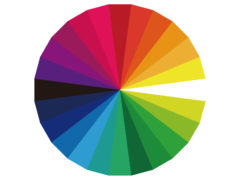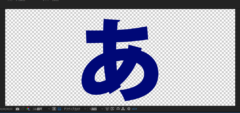おしゃれなネオンを作ってみよう!

おしゃれな映像を編集してみたい!
そんなあなたの希望にお答えいたします。
今回はAfter Effectsでのネオンサインの作り方をご紹介します。
【目次】
1背景の壁を調整する
2ネオン化したい素材を作る
3ネオン効果を作る
4ネオンの緩急をつける
5まとめ
1背景の壁を調整する

まずネオンを配置するための背景の調整をします。
べたっと単色の背景だとあまりに殺風景です。
今回はレンガの壁を使用します。
(素材参照:https://www.photo-ac.com/user/home/ )
次にエフェクトのカラー補正⇒トーンカーブで色味を調整します。
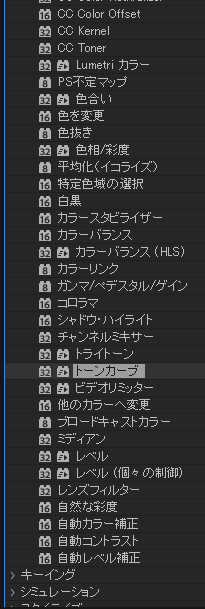

次に色合いでレンガの色をグレー寄りの色にします。
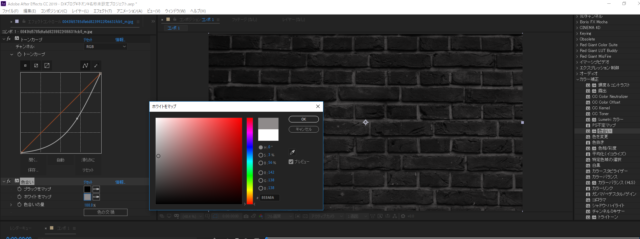
次にタイムラインの空いてるところを右クリックして平面を設置します。
そしてマスクで平面を楕円形に切り抜きます。
反転させ中を抜きます。

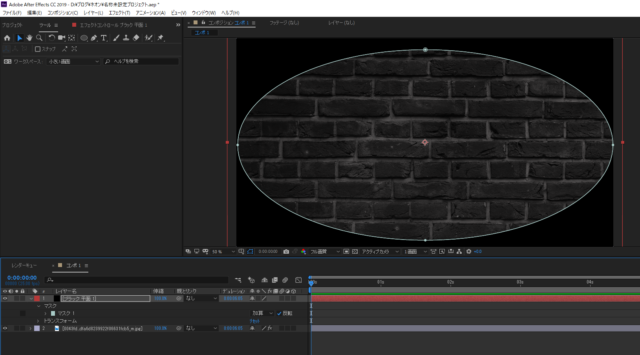
マスクの境界線をぼかすで境界線をぼかします。
壁がより立体的になりいい感じに立体的になります。
2ネオン化したい素材を作る
今回はシェイプレイヤーの円とテキストを載せます。
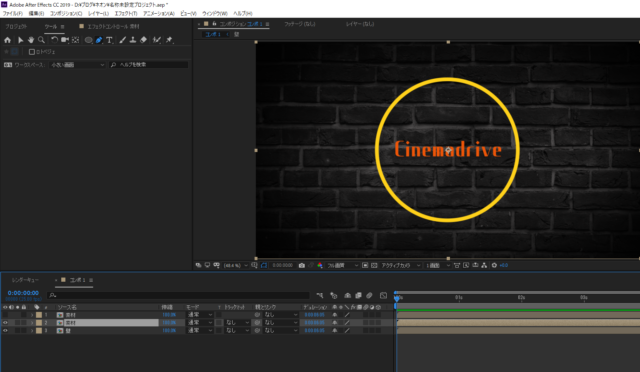
素材をプリコンポーズしてまとめます。
3ネオン効果を作る

素材を複製して上のレイヤーを目のマークを消して下のレイヤーにベベルとエンボスをかけます。
これをすることによって立体感を出します。
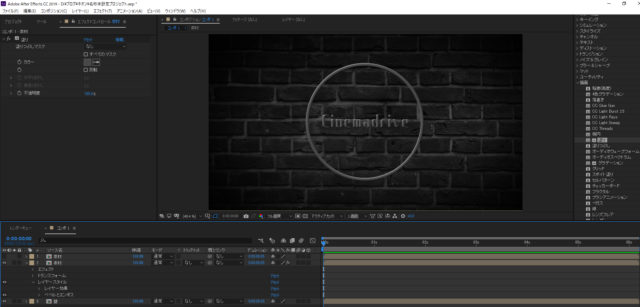
描画⇒塗りで下のレイヤーをグレーにします。

ドロップシャドウをつけて更に立体感を付けます。
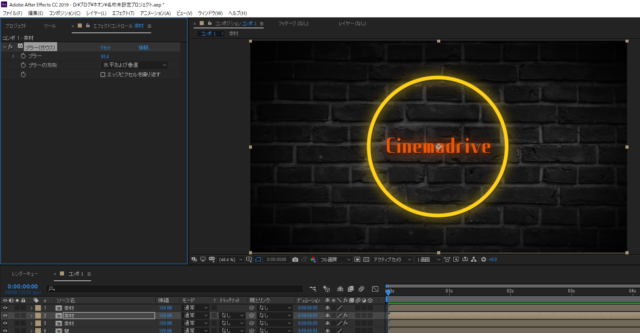
上のレイヤーを目のマークを付け見えるようにして複製します。
複製した方にエフェクト⇒ブラー&シャープ⇒ブラー(ガウス) をかけブラーの数値を150くらいにします。
この時点でなんだかいい感じに見えてきます。
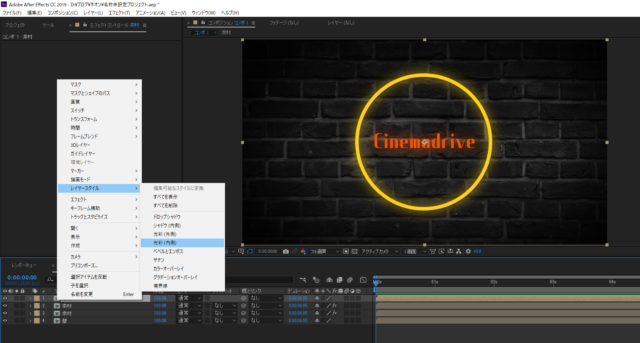
上のレイヤーにレイヤースタイル⇒光彩(内側) で素材の内側に光を入れていきます。
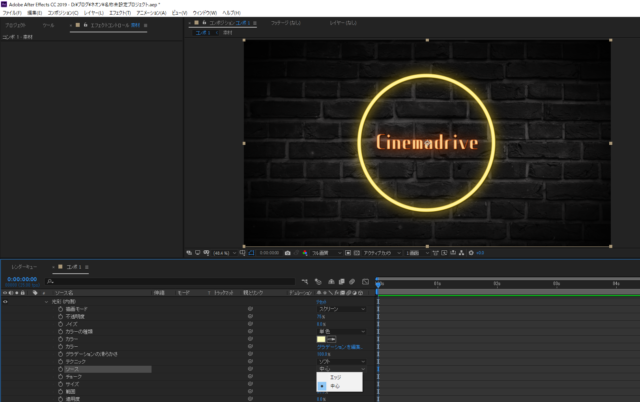
タイムラインの光彩(内側) のテクニックをエッジから中心に変更します。
そうすると一気に光を帯びたようになります。
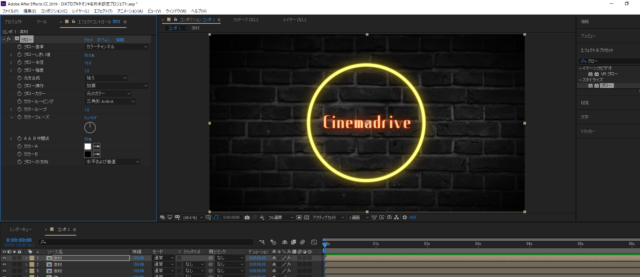
エフェクト⇒グロー でさらに素材を光らせていきます。
さらにネオンらしさを足していきます。
壁より上素材より下に新しく平面をつけます。

エフェクト⇒描画⇒4色グラデーションを新しく足した平面につけます。
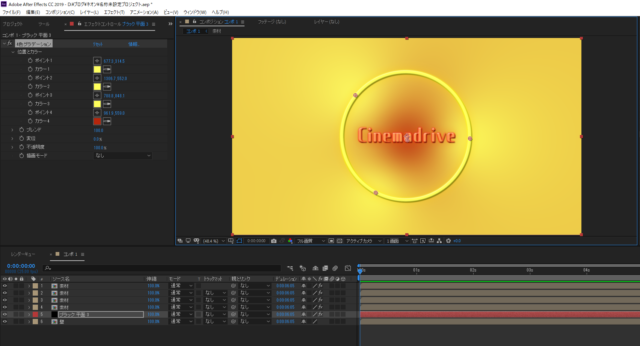
グラデーションの色を画像のように吸い取ります。
アンカーポイントを素材上に移動させます。
平面をペンツールで切り抜きます。

マスクの境界線をぼかします。
めちゃめちゃぼかすとこうなります。

これを右クリックしてレイヤースタイル⇒ビビットライトにして完成形に近づけます。

このようにきれいなネオンにします。
4ネオンの緩急をつける
ネオンらしく点滅している表現をつけます。
グレーにした素材以外の上を少しずらします。
コンポジション先のシェイプレイヤーとテキストを同タイミングで
不透明度を0,100を繰り返してキーフレームを打ちます。
最後の不透明度は100にします。
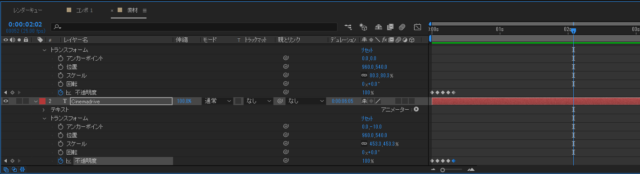
色のついたコンポジションの不透明度のストップウォッチマークをAltを押しながら押下します。
すると数値が打てるため今回はwigle(60,20)と記入します。
これをすると電球のちかちかを表現できます。
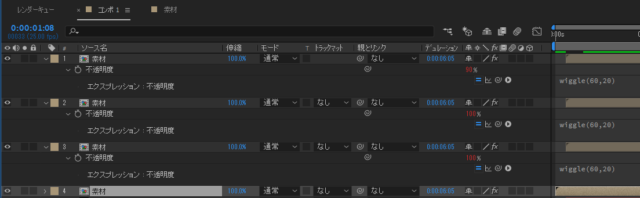
ここまでして完成です。
5まとめ
いかがでしたでしょうか。
さまざまな形や色で作ることができます。
工夫して作ってみてください。
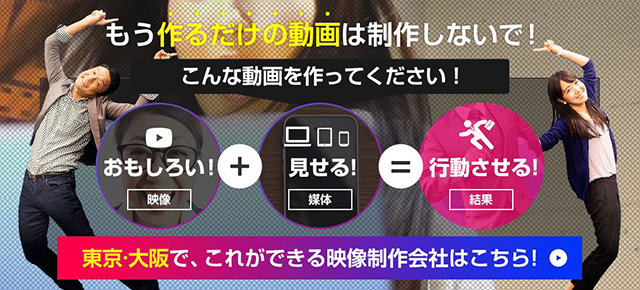
 もえ
もえ